
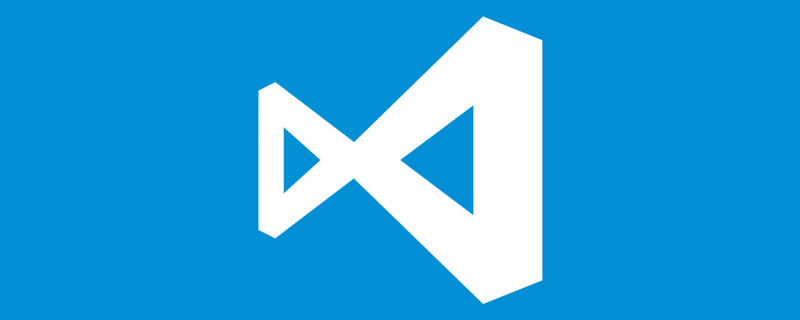
Saya sentiasa tidak suka menggunakan perisian atau pakej pemasangan versi terkini , saya mendapati bahawa terdapat semua tutorial pemasangan VSCode, tetapi saya tidak memilih pakej pemasangan versi lama untuk dipasang. Artikel ini akan menunjukkan cara memuat turun mana-mana versi sejarah yang sepadan dengan VSCode dan memasang VSCode.
Nota: Artikel ini memilih untuk memuat turun versi VSCode1.65.0 untuk pemasangan! Semasa memasang versi ini, versi terkini VSCode telah dikemas kini kepada V1.76 (Februari 2023), dan versi VSCode 1.65.0 yang saya pilih sebenarnya telah dikeluarkan setahun yang lalu (Februari 2022). [Pembelajaran yang disyorkan: tutorial vscode, Pengajaran pengaturcaraan]
Untuk memuat turun versi sejarah VSCode, anda perlu menggunakan versi
commit idyang sepadan untuk membantu muat turun.commit idIa boleh difahami sebagai terdiri daripada kod cincang yang sangat panjang.
Seperti yang ditunjukkan dalam gambar di atas, klik pada bar sisi kiri Pilih kedudukan kotak dan masukkan halaman berikut:
Kod cincang panjang terakhir pada bar alamat ialah perkara yang kami cari untuk
commit id, V1.65 sepadan dengan8908a9ca0f221f36507231afb39d2d8d1e182702
Selepas berjaya mencari id komit, anda perlu mencari nombor versi khusus versi yang dimuat turun
Nota: Walaupun tapak web rasmi menunjukkan versi 1.65.1 dan 1.65.2, tidak ada versi yang sepadan untuk memuat turun mengikut pautan di atas, hanya V1.65.0 , jadi saya memuat turun V1.65.0.
BlobNotFoundThe specified blob does not exist. RequestId:0e4a3c30-201e-00bc-66a7-4ee427000000 Time:2023-03-04T14:41:50.7769578Z复制代码
Versi Sys 64-bit dan versi Pengguna:
https://vscode.cdn.azure.cn/stable/b5205cc8eb4fbaa726835538cd82372cc0222d43/VSCodeSetup-x64-1.65.0.exehttps://vscode.cdn.azure.cn/stable/b5205cc8eb4fbaa726835538cd82372cc0222d43/VSCodeUserSetup-x64-1.65.0.exe复制代码
Versi Sys 32-bit dan versi Pengguna:
https://vscode.cdn.azure.cn/stable/b5205cc8eb4fbaa726835538cd82372cc0222d43/VSCodeSetup-ia32-1.65.0.exehttps://vscode.cdn.azure.cn/stable/b5205cc8eb4fbaa726835538cd82372cc0222d43/VSCodeUserSetup-ia32-1.65.0.exe复制代码
Setuju perjanjian lesen
Secara lalai, ia dipasang pada pemacu C Adalah disyorkan untuk memasang pada pemacu D/E pemasangan dalam persekitaran seterusnya akan menjadikan pakej pemasangan lebih besar.
Semak "Buat pintasan desktop" dan "Tambah ke PATH (berkesan selepas dimulakan semula)"
" Anda boleh memilih untuk menambah operasi "Buka dengan Kod" pada menu konteks fail Windows Explorer" dan "Tambahkan operasi "Buka dengan Kod" pada menu konteks direktori Windows Explorer"!
Untuk pengetahuan lanjut tentang VSCode, sila lawati: tutorial asas vscode!
Atas ialah kandungan terperinci Analisis ringkas tentang cara memuat turun dan memasang versi sejarah VSCode. Untuk maklumat lanjut, sila ikut artikel berkaitan lain di laman web China PHP!
 vscode
vscode
 Bagaimana untuk menjalankan kod dengan vscode
Bagaimana untuk menjalankan kod dengan vscode
 Apakah perbezaan antara bahasa c++ dan c
Apakah perbezaan antara bahasa c++ dan c
 Perintah pembelajaran yang disyorkan untuk c++ dan python
Perintah pembelajaran yang disyorkan untuk c++ dan python
 Analisis keberkesanan kos pembelajaran python dan c++
Analisis keberkesanan kos pembelajaran python dan c++
 Pengenalan kepada rangka kerja yang digunakan oleh vscode
Pengenalan kepada rangka kerja yang digunakan oleh vscode
 Adakah bahasa c sama dengan c++?
Adakah bahasa c sama dengan c++?
 Mana yang lebih baik untuk belajar dahulu, bahasa c atau c++?
Mana yang lebih baik untuk belajar dahulu, bahasa c atau c++?